
¿Está buscando una forma de cambiar su ubicación en Chrome? ¿Encontrarse atrapado en el mismo contenido restringido de ubicación sin importar la dirección IP que use? Si es así, ¡has venido al lugar correcto! En esta publicación de blog, aprenderemos cómo personalizar su navegador y acceder a nuevas regiones usando Google Chrome. Puede desbloquear innumerables sitios web previamente restringidos con solo unos pocos pasos simples. Entonces, si está listo para aprender cómo tomar el control de su experiencia de navegación y expandir sus horizontes, ¡siga leyendo!
Parte 1: ¿Puedo engañar a la ubicación de mi navegador?
Se puede hacer engañar la ubicación de su navegador, aunque es más complicado que simplemente abrir un menú y seleccionar una nueva ubicación. Implica manipular IPS y falsificar señales GPS. Esto puede requerir experiencia técnica, acceso a herramientas o ayuda de un hacker experimentado. Más comúnmente, las personas utilizarán extensiones de navegador para crear información de ubicación falsa al enviar solicitudes a través de Internet, lo que les permite aparecer en otra ubicación en otro lugar. Alternativamente, las personas con conocimientos de red pueden hacer un túnel su conexión a través de una red privada virtual (VPN). Una VPN es una aplicación que tuniza de forma segura su tráfico de Internet a través de otro país. Cuando se conecta a un servidor VPN, los sitios web y las aplicaciones consideran la dirección IP del servidor en lugar de su dirección IP real. Esto significa que puede acceder al contenido desde cualquier rincón del mundo.
Parte 2: ¿Cómo conoce Chrome su ubicación?
Chrome usa su dirección IP para determinar dónde se encuentra, por lo que esos molestos anuncios de contenido geo-restringido aparecen sin importar qué. Su dirección IP identifica de manera única su dispositivo en la web y lo vincula a su ubicación física, por lo que hasta que lo cambie, Chrome no cambiará su opinión sobre dónde se encuentra.
Parte 3: ¿Por qué fingimos la ubicación en Chrome?
Hay una variedad de razones por las cuales es posible que desee cambiar su ubicación en Chrome. Quizás esté tratando de acceder a contenido específico de la región que no esté disponible en su área, como servicios de transmisión o descuentos de viajes. También es posible que desee evitar restricciones a ciertos sitios web, como los impuestos por las leyes de censura. Finalmente, si le preocupa la privacidad y la protección de datos, su ubicación es una buena manera de garantizar que sus datos permanezcan ocultos.
Parte 4: ¿Cómo falsificar la ubicación a través de un manchador de ubicación de Chrome?
Cambiar su ubicación de Chrome puede ser complicado, ya que implica jugar con una variedad de configuraciones y configuraciones. Afortunadamente, una forma más fácil de falsificar su ubicación es usar el cambiador de ubicación Ultfone. Ultfone iOS La ubicación del cambiador es la mejor opción para falsificar ubicaciones en Chrome debido a sus ventajas. En primer lugar, con esta emocionante herramienta, los usuarios pueden modificar fácilmente la ubicación de su dispositivo y también pueden compartirla directamente en diferentes plataformas de redes sociales. En segundo lugar, ofrece muchos modos múltiples protegidos e incluso una opción de simulación, que mantendrá la ubicación falsificada intacta durante el tiempo que sea necesario.
Además, ofrece una interfaz de usuario fácil donde los usuarios deben hacer clic en algunos botones para modificar su ubicación en cualquier lugar, en cualquier momento. Por último, con el cambiador de ubicación de ultfone iOS, los jugadores pueden experimentar las actividades de juego de cualquier región sin cambiar de dispositivos o moverse físicamente allí. Todas estas características muestran por qué elegiría el cambiador de ubicación de ultfone iOS para jugar.
- Trabaje con aplicaciones basadas en la ubicación, como Pokemon Go, Whatsapp y Facebook, etc.
- Controle su dirección de movimiento con un joystick convenientemente
- Haga clic para cambiar la ubicación del GPS a cualquier lugar.
- Importar/exportar archivo GPX para crear sus propias rutas.
- Admite la última serie iOS 16/iPados 16 y iPhone 14.
COMPRAR AHORA
COMPRAR AHORA
- Paso 1 Inicie este software y haga clic en el cambio GPS en la página principal. Después de eso, haga clic en el botón Intro para continuar.
- Paso 2Conecte su iPhone a la computadora a través de un cable de Apple. Luego seleccione la siguiente opción en la pantalla.
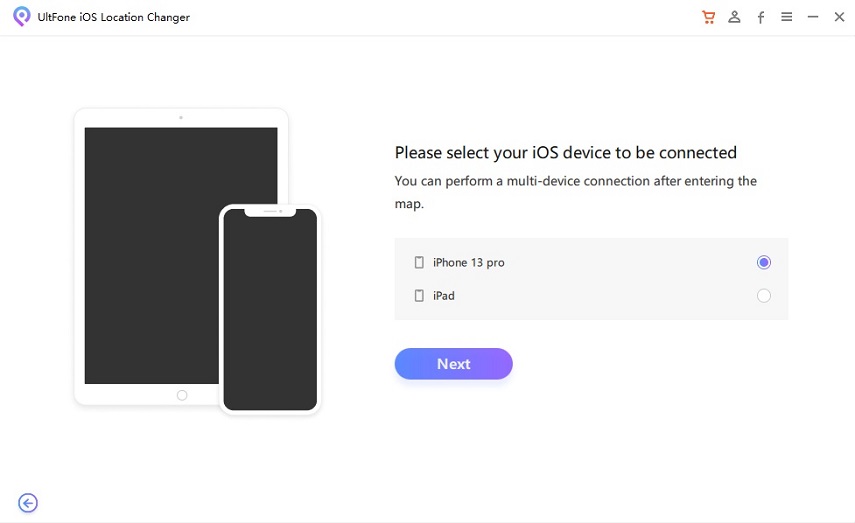
- Paso 3Puede elegir una ubicación en el mapa con el mouse o ingresar a un área en la barra de búsqueda superior izquierda. Después de hacerlo, haga clic en la opción «Comience a modificar».
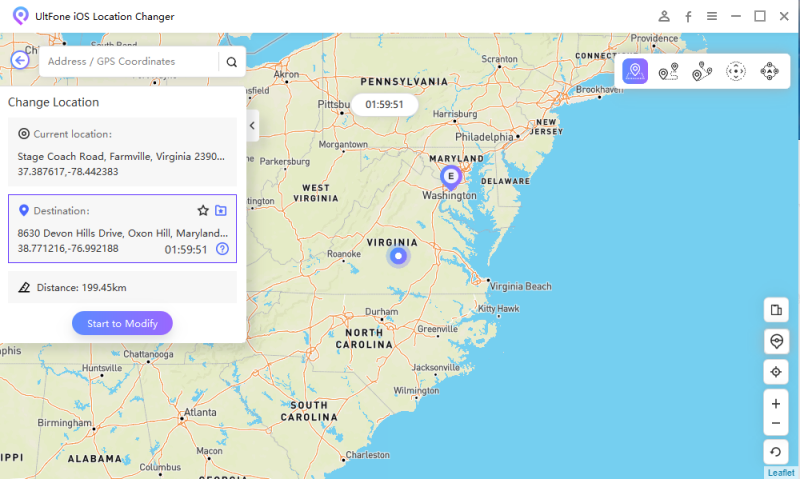
Parte 5: Cómo cambiar la ubicación del GPS en Chrome manualmente
Si te sientes un poco valiente, puedes cambiar manualmente tu ubicación GPS en Chrome. Para hacer esto, abra la pestaña «Configuración» y seleccione la opción «Configuración avanzada». Desplácese hacia abajo hasta «Privacidad y seguridad» y haga clic en «Configuración del sitio». Desde allí, elija la opción «Ubicación» y haga clic en «Permitir los sitios para acceder a su ubicación física». Una vez que haya habilitado esta función, Chrome solicitará su permiso antes de acceder a su ubicación actual. Desde aquí, puede ingresar manualmente las coordenadas de cualquier otra ubicación que le gustaría parecer como si fuera la suya.
Parte 6: Cómo cambiar su configuración de ubicación predeterminada en Google
Cambiar su configuración de ubicación predeterminada en Google es simple y directo. Comience por acceder a la página de configuración en su navegador, luego elija la pestaña 'Privacidad'. Desde allí, desplácese hacia abajo hasta la sección 'Ubicación' y haga clic en el botón para habilitar el seguimiento de la ubicación. Usando el menú desplegable para compartir la ubicación, puede seleccionar la ubicación adecuada que desea establecer como su valor predeterminado. Finalmente, guarde los cambios antes de salir del menú Configuración para que su nueva configuración permanezca en su lugar. ¡Con estos pasos, podrá actualizar su configuración de ubicación predeterminada en Google con éxito!
Parte 7: ¿Cómo uso el guardia de ubicación en Chrome?
Ubication Guard es un complemento para Chrome que le permite enmascarar su ubicación geográfica de los sitios web. Para usar el guardia de ubicación, primero instale la extensión de la guardia de ubicación en la tienda web Chrome. Una vez instalado, vaya a las opciones y configure el nivel predeterminado para usar una ubicación fija. En el menú desplegable, seleccione una ubicación que desee aparecer como su ubicación geográfica. Una vez guardados, los sitios web no podrán identificar su ubicación exacta. Sin embargo, podrán detectar que está utilizando una ubicación diferente a la de la suya. Esta es una excelente manera de proteger su contenido de privacidad y acceso sin revelar su verdadera ubicación.
Read more: [Todas las Soluciones] Cómo Cambiar la Ubicación en Skout
Conclusión
Spoofer su ubicación en Chrome es una forma fácil y eficiente de acceder a sitios web desde cualquier lugar del mundo sin revelar su ubicación geográfica real. El cambiador de ubicación de ultfone iOS proporciona una forma fácil y segura de falsificar ubicaciones en Chrome, mientras que también puede cambiar manualmente su ubicación GPS con unos pocos clics. Además, puede usar la propia configuración de Google para actualizar su configuración de ubicación predeterminada. Por último, Ubication Guard es un complemento para Chrome que puede ayudarlo a enmascarar su ubicación geográfica de los sitios web. Con estos consejos y trucos, ¡podrás falsificar tus ubicaciones en Chrome con facilidad!
¿Has probado alguno de estos métodos antes? ¡Comparta a continuación en la sección de comentarios!
